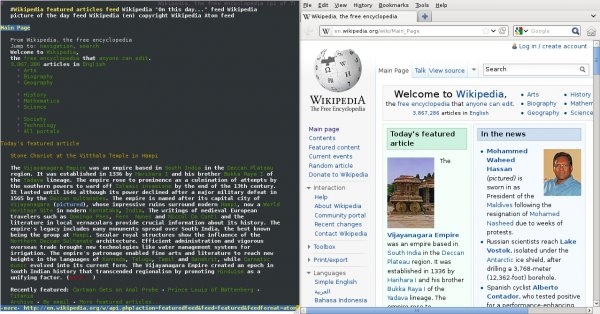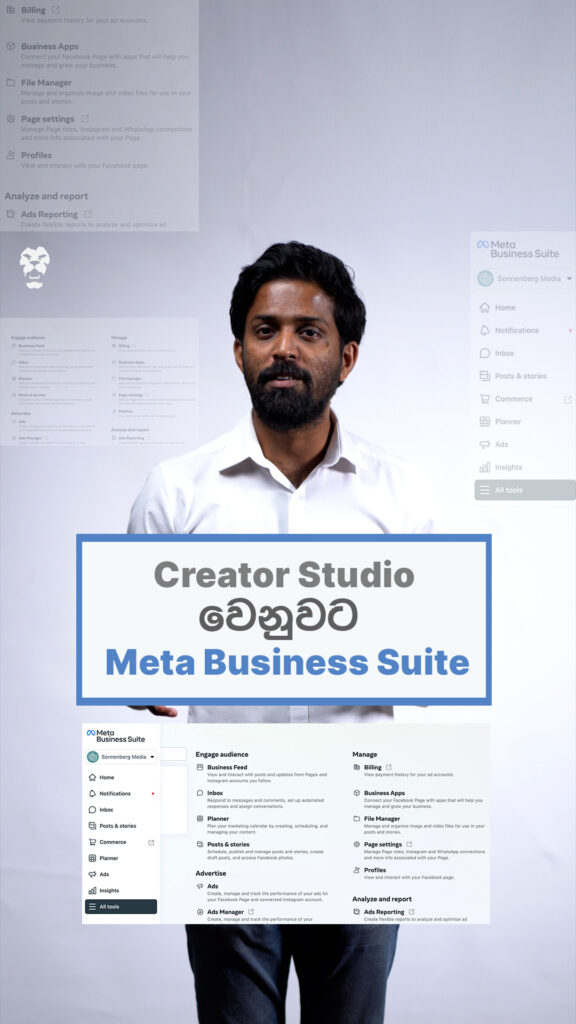නිතර ලැප්ටොප් එක එහා මෙහා ගෙන යන කෙනෙක් වගේම, නිතර විදුලිය කප්පාදුවන අපේ රටේ ලැප්ටොප්වල අත්යාවශ්යම කොටස තමයි Battery එක. බැටරිවල ආයු කාලය ක්රම ක්රමයෙන් අඩුව ගිහින් එය එක්වරම වැඩ නොකර ගියාම තමයි අපට එය අවුල් ගියපු බව දැනගන්නට හැකි වෙන්නේ. මොකද, වින්ඩෝස් ඇතුළු බොහෝ මෙහෙයුම් පද්ධතිවලින් මේ ගැන අපට (සුළු ක්ෂයවීම් ගැන) කලින් දැනුම් දීමක් සිදු කරන්නේ නැහැ. ඉතින් ඒ අඩුව පුරවා ගන්නට අපි Software එකක් දාගමු.
Battery Info View
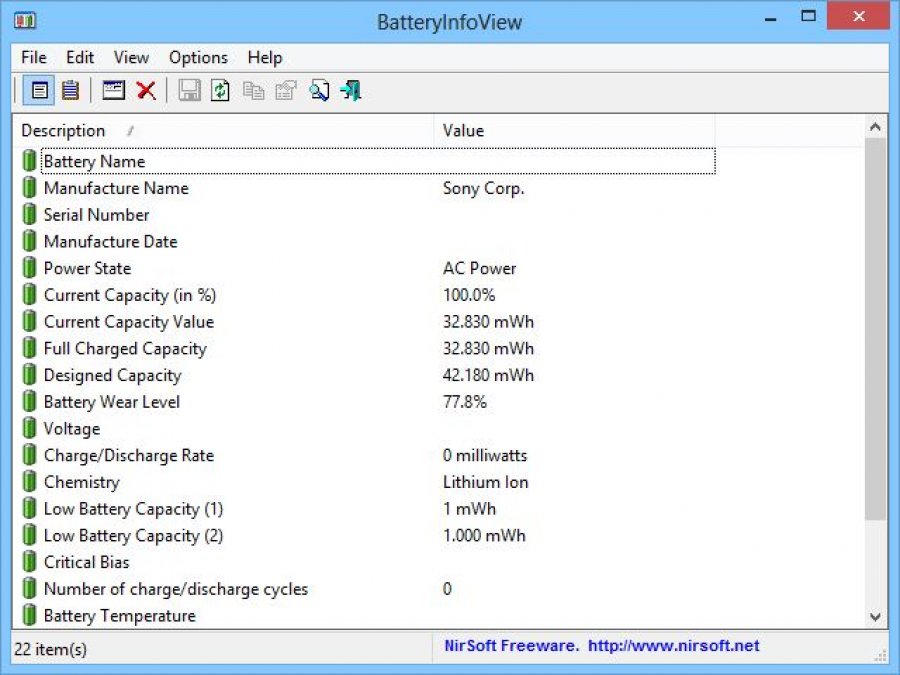
බැටරිය පිළිබඳ පූර්ණ විස්තර පෙළක් ගෙන එන මෙය ප්රධාන කොටස් දෙකකින් යුතු වෙනවා. එක් මුහුණතකින් ඔබට බැටරියේ නිෂ්පාදකයාගේ නම (Manufacture Name), ධාරිතා ප්රමාණය (Current Capacity Value), සම්පූර්ණයෙන් ආරෝපණය කරන ලද විට ධාරිතාව (Full Charged Capacity), බැටරිය සකසා ඇති තාක්ෂණය (Chemistry) ඇතුළු බැටරිය පිළිබඳ සවිස්තර වාර්තාවක් දක්වනවා.
F8 යතුර මඟින් හෝ අයිකන සහිත මෙනු තීරයේ දෙවැනි බොත්තම ක්ලික් කිරීමෙන් ලැබෙන අනෙක් මුහුණතින් පරිගණකයේ විදුලි බල සැපයුම වෙනස් වූ අවස්ථාව (Power state) සහ වේලාව, ආරෝපණ ප්රමාණයන් වැනි දත්ත රැසක් ඇතුලත් ලොග් සටහනක් ගෙන එනවා. එහි බැටරි බලය භාවිතා කළ අවස්ථාවන්, ඔබ පරිගණකය Suspend/Resume කළා ද යන වග ඇතුළු විස්තර රැසක් දිනය සහ වේලාව සමග දක්වනවා. අවශ්ය නම් මෙය Text / CSV වැනි ආකාරයකට Save කරගන්න පුළුවන්.
මෙය Always on top ආකාරයට සකසා ගත හැකි නිසා වෙනත් වැඩ කරන අතරතුර බැටරිය පරීක්ෂා කිරීමට අවශ්ය නම් පසෙකින් රඳවා තබා ගන්නට ද හැකි වෙනවා.
බාගන්න: වෙබ් අඩවිය / ZIP ගොනුව
BatteryMon
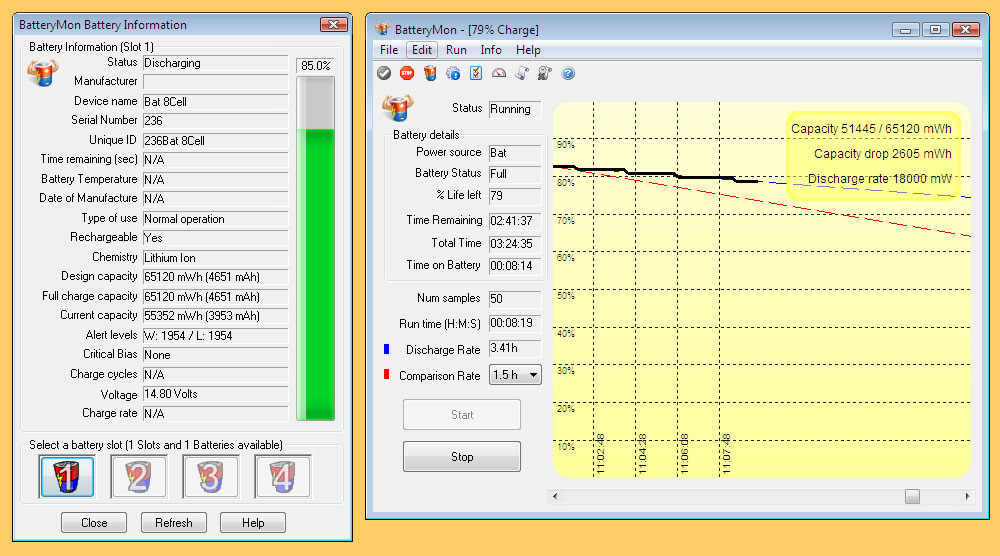
ප්රස්තාරික දත්ත සමග ඉතා පහසුවෙන් බැටරියේ ක්ෂය වීම අධ්යයනය කළ හැකි BatteryMon මෘදුකාංගය බැටරි කිහිපයක් ඇති පද්ධති සඳහා ද සහාය දක්වනවා. මෙහි Real time වාර්තා කිරීම් තිබෙන නිසා ඔබට සක්රීයව එහි වෙනස්වීම් දැකගන්නට හැකි වෙනවා. එසේම Mini window mode එක භාවිතයෙන් අඛණ්ඩව බැටරිය පරීක්ෂා කිරීමට ද පහසුකම් සැලසෙනවා.
මෙහි ඇති ප්රස්තාරයේ Y අක්ෂයෙන් බැටරියේ ආරෝපණ මට්ටම ප්රතිශත වශයෙනුත්, ඊට සාපේක්ෂව කාලය X අක්ෂයෙනුත් දර්ශනය වෙනවා. මෙහි දක්වන කාල පරාසය Configration මඟින් සකසා ගන්නට පුළුවන්. කළු පැහැති රේඛාවෙන් බැටරියේ ආරෝපණ වෙනස්කමත්, නිල් පැහැති රේඛාවෙන් තක්සේරු කරන ලද දත්ත ද පෙන්වනු ලබනවා. රතු රේඛාවෙන් බැටරියේ ජීවන ආයු කාලය (life span) පෙන්වනවා.
මෙහි වඩාත් නිවැරදි අනාවැකි ලබා ගන්නට නම් එය වැඩි කාලයක් (මාස කිහිපයක්වත්) පරිගණකයේ ස්ථාපනය කර තැබිය යුතු නමුත් මෙය Trial එකක් ලෙස ලැබෙන නිසා එය ගැටළුවක් වෙනවා.
බාගන්න: වෙබ් අඩවිය / EXE ගොනුව
BatteryCat
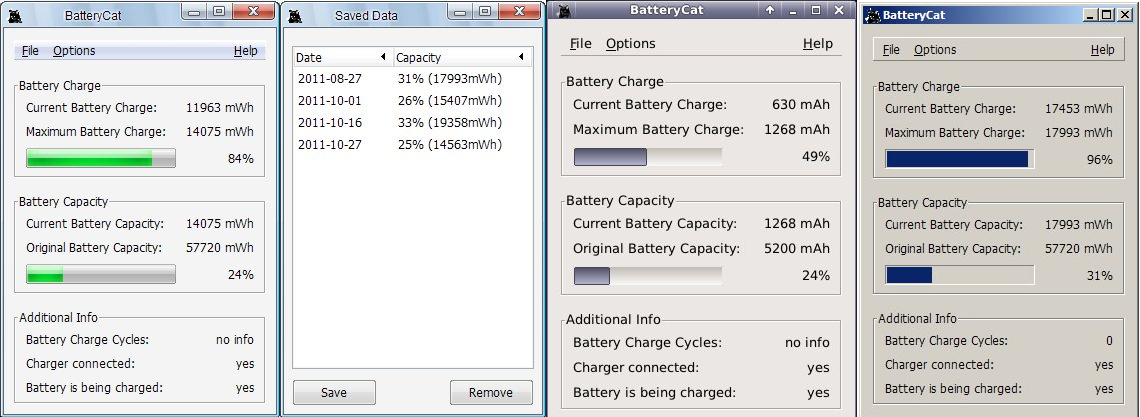
බැටරියේ ආරෝපණය, ධාරිතාව සහ Charge Cycles ප්රමාණය ඇතුළු විස්තර රැසක් BatteryCat මෘදුකාංගයෙන් දැකගත හැකි වෙනවා. මෙය සතුව කොටස් තුනක් තිබෙනවා. ඒ, ධාරිතාව අනුව වත්මන් ආරෝපණ මට්ටම, විදුලිි බල සැපයුම් අවස්ථාව, Charge Cycles සහ පූර්ණ ආරෝපණ ධාරිතාව ලෙස යි. Charge Cycle එකක් කියන්නේ ලිතියම්-අයන බැටරියක් 0% සිට 100% දක්වා ආරෝපණය වීමේදී ගණන් ගන්නා අගයක්. මේවා බැටරියට සීමිත සංඛ්යාවක් තිබෙන නිසාම අඩු තරමේ 15% සහ 90% අතර බැටරි ධාරිතාව තබාගන්නා ලෙස සාමාන්යයෙන් නිර්දේශ කෙරෙනවා.
මෙම මෘදුකාංගය සෑම තත්පර 10කටම වරක් බැටරිය පරීක්ෂා කරන අතර File මෙනුව මඟින් History වින්ඩෝව ලබාගත්විට ගතවූ කාලයට අනුරූපව බැටරියේ ක්රියාකාරීත්වය Save කරගන්නට ද පුළුවන්. මෙම පරීක්ෂා කාලය ඔබට අවශ්ය පරිදි Optionsවලින් වෙනස් කරගත හැකියි.
දෙන ලද කාලයකට අනුව පරීක්ෂා කිරීමට සහ GTK runtime සමග ධාවනය වන නිසා බොඳවූ අකුරු දර්ශනය විය හැකියි.
බාගන්න: BatteryCat
BatteryCare

බැටරියේ Discharge Cycles ගැන අවධානය යොමු කරන්නට පහසු මෘදුකාංගයක් වන BatteryCare මඟින් බැටරිය Calibrate කිරීම සඳහා Notifications ද සමග Discharge කිරීමට සිහි ගන්වනවා. ඉතා සරල සහ සැහැල්ලු මෘදුකාංගයක් වන මෙය බැටරිය පිළිබඳ සවිස්තර තොරතුරු බලා ගැනීමට මෙන්ම Battery saving සඳහා ද උපකාර වෙනවා.
Taskbar අයිකනයක් ලෙස මෙය රැඳෙන නිසා නිතිපතාම තිරය මත එය විවෘත කරගෙන සිටිය යුතු නැහැ. බැටරියේ ආයු කාලය ප්රතිශත සහ පැය වලින් දක්වන අතර ඒ මත ක්ලික් කළ විට CPU සහ Hard Disk එකේ උෂ්ණත්වය පවා පෙන්වනවා. බැටරිය සම්පූර්ණයෙන්ම අනාරෝපිත වූ දින වකවානු පිළිබඳව ද වාර්තාවන් මේ හරහා දැකගත හැකියි.
බාගන්න: BatteryCare
මෘදුකාංග නැතිවම කරන්න ක්රමයක්
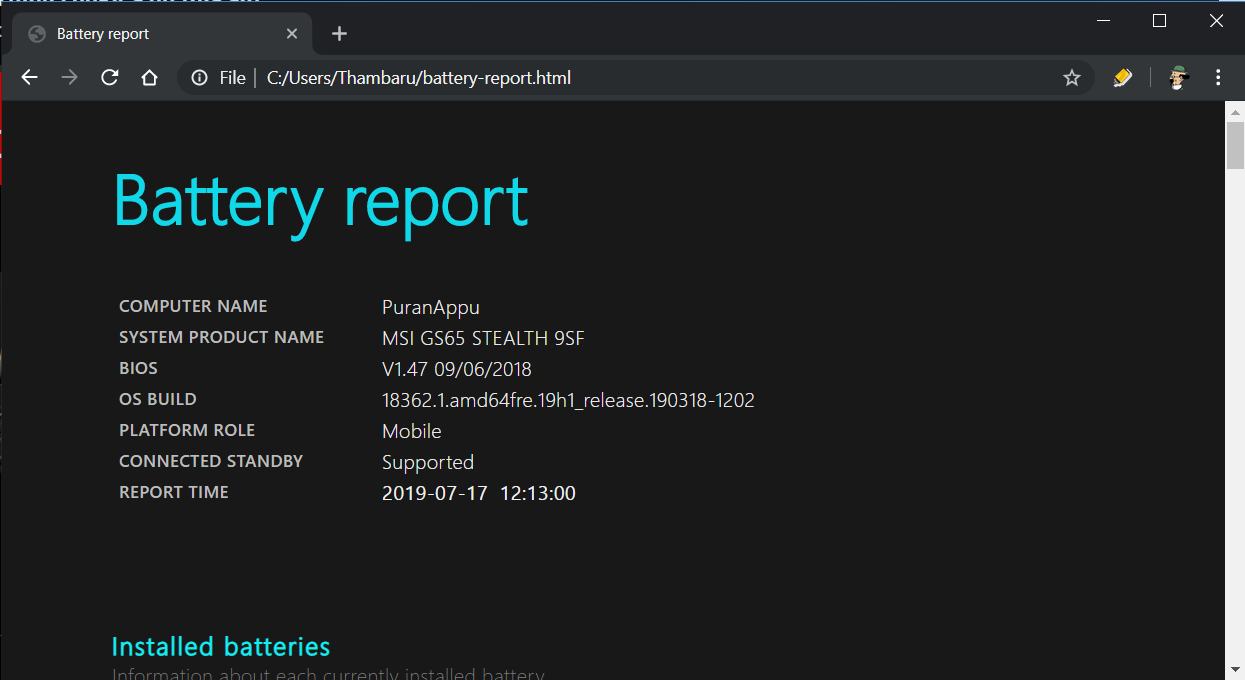
වින්ඩෝස් මෙහෙයුම් පද්ධතිය ධාවනය කරන ඔබට එහි බාහිර UI එකෙහි දකින්නට නොමැති ක්රමයකින් බැටරිය ගැන විස්තර රැසක් දැකගන්නට හැකි වෙනවා. සාමාන්යයෙන් අපි මෘදුකාංගයක් ස්ථාපනය කරගත්තාම එයට බැටරි තතු කියන්නට හැකි වන්නේ එය සති කිහිපයක්වත් පාවිච්චි කළාට පසුව යි. නමුත් ඉහත මෘදුකාංග ස්ථාපනය කළ වහාම බැටරියේ පැරණි ආරෝපණ සටහන් දක්වන්නේ ඒවා මෙහෙයුම් පද්ධතිය සතුව තිබෙන නිසා යි. ඒවා බලාගැනීමට පහසුවක් වශයෙන් අපට එම මෘදුකාංග පාවිච්චි කරන්නට පුළුවන්.
Command Prompt (හෝ නූතනයේ PowerShell) එක විවෘත කර එහි පහත විධානය ධාවනය කරන්න.
powercfg /batteryreport
එවිට සියළු විස්තර වෙබ් පිටුවකට (HTML File එකකට) ගොනුවී Path එක පෙන්වනවා. එය කොපි කරගෙන බ්රවුසරයේ Paste කරන්න. එවිට ඉහත මෘදුකාංගවලින් දුටු විස්තර බොහොමයක් මෙමඟින් ද බලා ගන්නට හැකි වෙනවා.
ඔබේ ලැප්ටොප් එකේ බැටරිය ගැන වධ වෙනවා වගේම අපේ ෆෝන්වල බැටරියටත් අඩු ආයු කාලයක් ඇතිවන්නේ ඇයි කියලා දැනගන්න, ඊළඟට Phone Batteryවල කෙටි ආයු කාලයක් හා අඩු ධාරිතාවක් තියෙන්නේ ඇයි? ලිපිය කියවන්න.


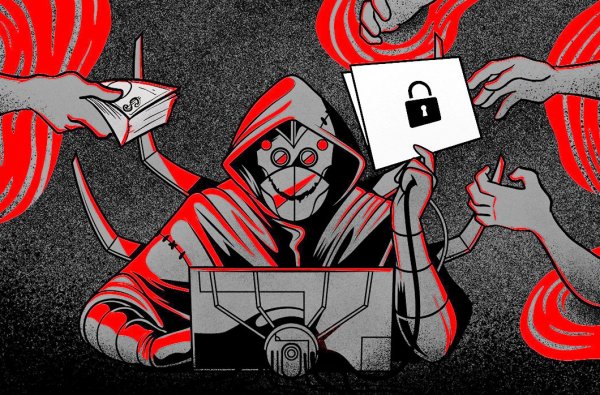


.jpg?w=600)